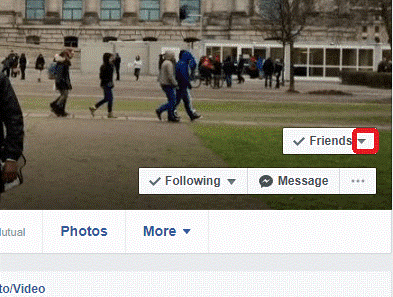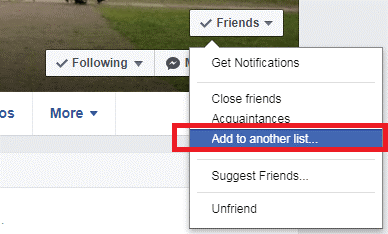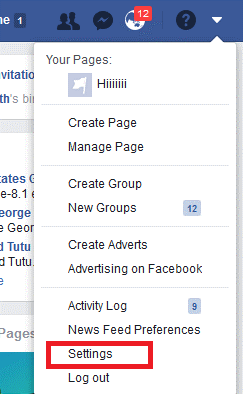Σχεδόν όλοι όσοι γνωρίζουμε είναι στο Facebook. Που σημαίνει αναρίθμητα αιτήματα φιλίας από μέλη της οικογένειας, φίλους, συναδέλφους γραφείου ακόμα και γνωστούς. Συχνά αυτό μας φέρνει σε μια δύσκολη κατάσταση όπου δεν θέλετε να αποδεχτείτε το αίτημα αλλά πρέπει. Γίνεται ακόμα πιο άθλιο όταν έχουν πρόσβαση σε όλες τις δραστηριότητές σας στο Facebook . Για να διατηρήσετε τον ψηφιακό χώρο και το απόρρητο ενός χρήστη, το Facebook προσφέρει μια αποτελεσματική λύση για τον περιορισμό των ατόμων στη λίστα φίλων τους.
Τι είναι η περιορισμένη λίστα;
Είναι μια λίστα όπου μπορείτε να προσθέσετε τις επαφές σας στο Facebook με τις οποίες δεν θέλετε να μοιραστείτε τις δραστηριότητές σας στο Facebook. Δεν σημαίνει ότι πρέπει να τους ξεκολλήσεις. Ωστόσο, όταν μοιράζεστε μια ανάρτηση, όσοι βρίσκονται στην περιορισμένη λίστα δεν θα μπορούν να τη δουν. Μόνο όταν επιλέξετε την ανάρτησή σας ως Δημόσια ή την προσθέσετε ετικέτα στην ανάρτηση, θα μπορούν να τη δουν και να την σχολιάσουν.
Πως να ξεκινήσεις
- Συνδεθείτε στον λογαριασμό σας στο Facebook και μεταβείτε στο προφίλ του ατόμου που θέλετε να προσθέσετε στην περιορισμένη λίστα. Κάντε κλικ στο κάτω βέλος ακριβώς δίπλα στο Friends.
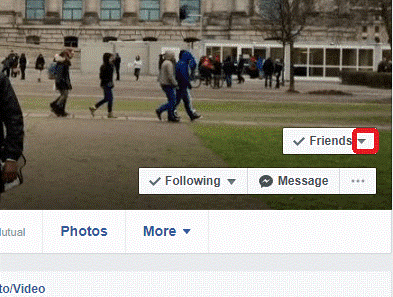
- Από το αναπτυσσόμενο μενού κάντε κλικ στο Προσθήκη σε άλλη λίστα.
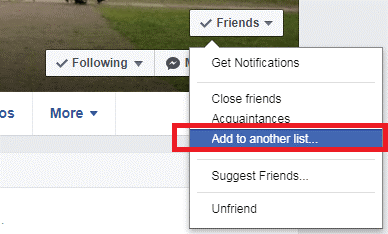
- Από το μενού, επιλέξτε την επιλογή Περιορισμένη.
- Μόλις κάνετε κλικ, η γραμματοσειρά του θα αλλάξει σε έντονη γραφή. Επίσης, θα υπάρχει ένα σημάδι επιλογής δίπλα του.
Για να προσθέσετε πολλά ονόματα στην περιορισμένη λίστα, ακολουθήστε τα βήματα που αναφέρονται παρακάτω.
Διαβάστε επίσης: Πώς να εκκαθαρίσετε το ιστορικό αναζήτησης στο Facebook
- Συνδεθείτε στον λογαριασμό σας στο Facebook και κάντε κλικ στο κάτω βέλος που βρίσκεται στην επάνω δεξιά γωνία της σελίδας του Facebook. Από την αναπτυσσόμενη λίστα κάντε κλικ στην επιλογή Ρυθμίσεις.
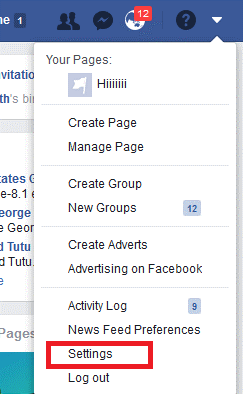
- Στο αριστερό παράθυρο, κάντε κλικ στην καρτέλα Αποκλεισμός.
- Στην επιλογή Περιορισμένη λίστα κάντε κλικ στην Επεξεργασία λίστας.
- Στο παράθυρο που ανοίγει, κάντε κλικ στο κάτω βέλος δίπλα στην επιλογή Σε αυτήν τη λίστα και επιλέξτε Φίλοι.
- Θα σας δείξει την πλήρη λίστα των φίλων. Κάντε κλικ στις εικόνες των ατόμων που θέλετε να περιορίσετε. Μόλις επιλεγεί, κάντε κλικ στο Τέλος.
Μπορείτε επίσης να ακολουθήσετε την ακριβή διαδικασία για να αφαιρέσετε τους φίλους σας από την περιορισμένη λίστα.
Διαβάστε επίσης: Πώς να αποκαταστήσετε τη ροή ειδήσεων στο Facebook
Έτσι, την επόμενη φορά που δεν θέλετε να μοιραστείτε τις αναρτήσεις των διακοπών σας με το αφεντικό και τα μέλη της οικογένειάς σας, απλώς προσθέστε τις στην περιορισμένη λίστα.